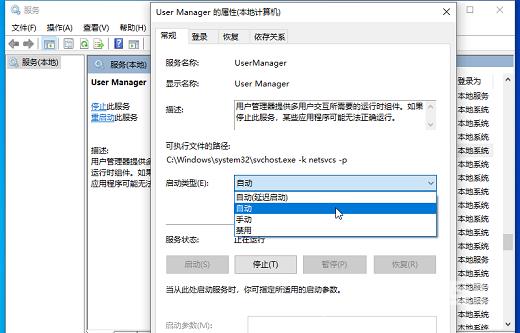Win10显示关键错误让我注销怎么解决?最近有用户询问这个问题,开机的时候遇到了关键错误的提示,并且需要注销,这是怎么回事呢?应该怎么处理呢?针对这一问题,本篇带来了详
Win10显示关键错误让我注销怎么解决?最近有用户询问这个问题,开机的时候遇到了关键错误的提示,并且需要注销,这是怎么回事呢?应该怎么处理呢?针对这一问题,本篇带来了详细的解决方法,分享给大家,感兴趣的一起看看吧。
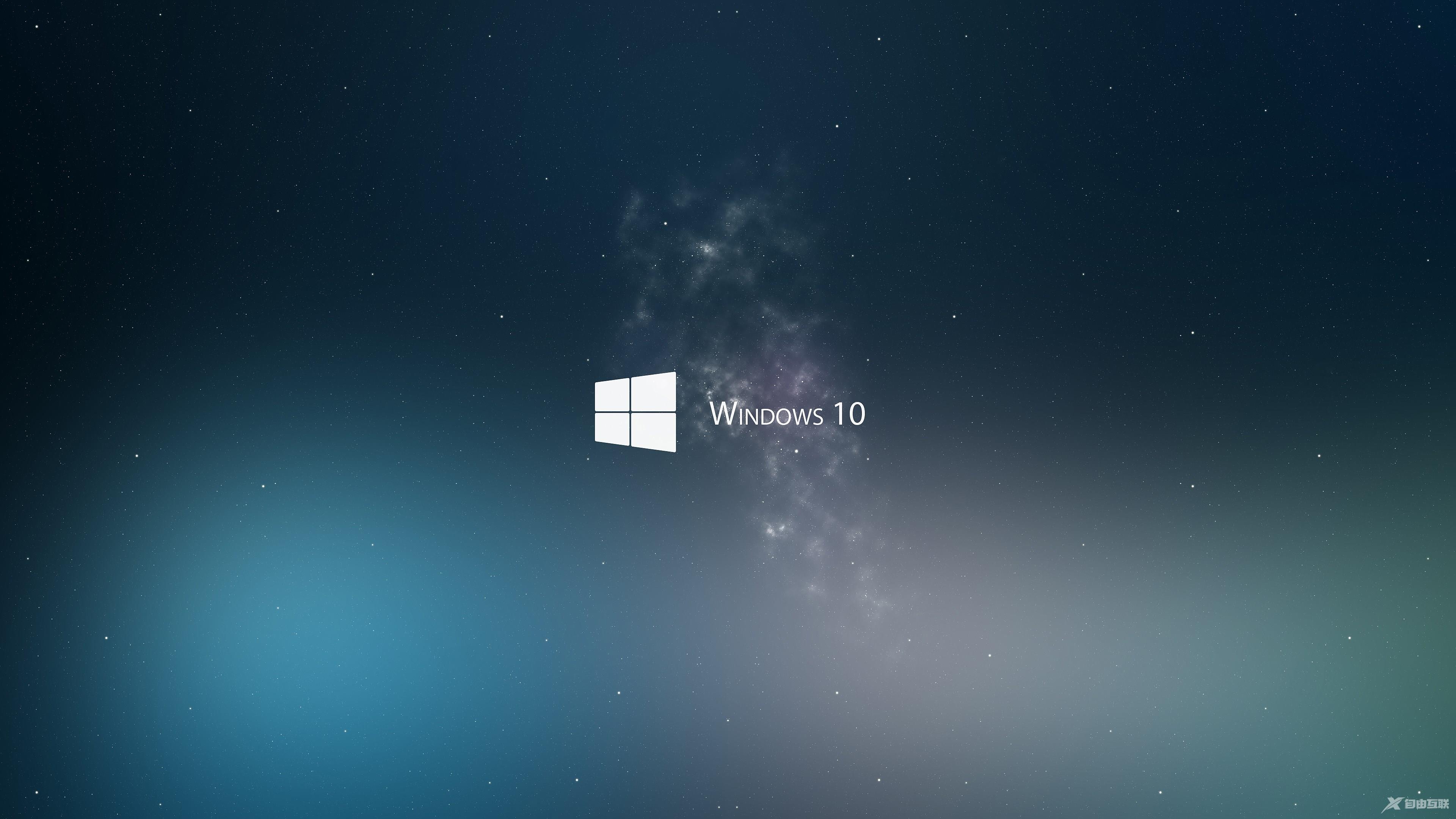
Win10显示关键错误让我注销怎么解决?
1、按 Win+R 打开运行窗口,输入 services.msc 打开服务窗口。
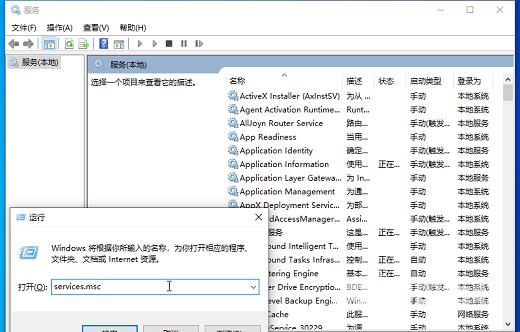
2、在服务中找到User manager的文件,右击打开属性。
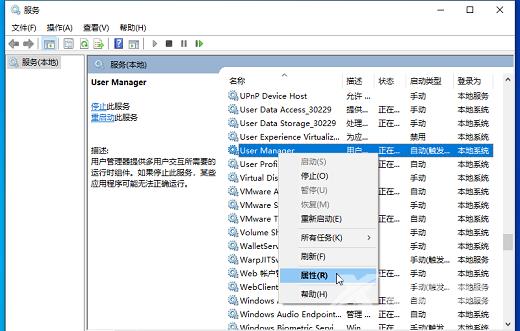
3、把启动类型改成自动 后确认,就可以了。最后再点击出现关键错误对话框的立即注销就自动重启后就可以正常使用了。